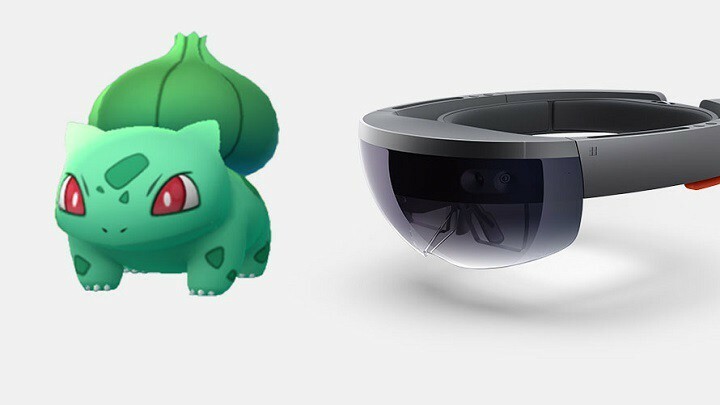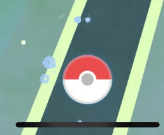- Limitador de CPU, RAM y red con hot tab killer
- Integrado con Twitch, Discord, Instagram, Twitter y Messengers directamente
- Controles de sonido integrados y música personalizada
- Temas de color personalizados por Razer Chroma y forzar páginas oscuras
- VPN gratuito y bloqueador de anuncios
- Descarga Opera GX
Pokemon GO es el juego móvil más popular en este momento, pero solo está disponible para Android e iOS. Eso es un fastidio porque a muchos usuarios de Windows 10 Mobile les encantaría jugar el juego. Sin embargo, aunque Pokémon GO no estará disponible para Windows 10 Mobile en el corto plazo, se puede jugar en Windows 10 ahora mismo.
Para ponerlo en funcionamiento, debe descargar Bluestacks y un emulador de Android. Además, dado que Pokemon GO no fue diseñado para Windows 10 en mente, sugerimos anticipar los problemas aquí y allá porque surgirán.
¿Cómo puedo jugar Pokemon Go en Windows 10?
Utilice Bluestacks y Kingroot
Antes de comenzar, descargue los siguientes archivos:
- BLUESTACKS
- Kingroot
- Lucky Patcher (cambie el nombre a lucky_patcherv6.2.4.apk si lo desea)
- Pokemon GO
A continuación, se muestra cómo las personas interesadas pueden hacer que Pokemon GO se ejecute en sus sistemas informáticos con Windows 10:
- Instale Bluestacks (si ya tiene Bluestacks, desinstálelo, reinicie su PC e instale la última versión descargada)
(Tan pronto como haya terminado de instalar Bluestacks, desactive la cámara ingresando a REGEDIT en su computadora y yendo a HKEY_LOCAL_MACHINESOFTWAREBlueStacksGuestsAndroidConfig - presione la cámara y cambie el "1" por una salida "0". - Agregar / instalar Kingroot a Bluestacks
- Correr Kingroot y desplácese hasta el final y toque Pruébelo. Espere hasta que llegue al 100% y toque optimizar.
- Reinicie Android (haga clic con el botón derecho en la rueda dentada para reiniciar Android)
- Agregar / instalar Lucky Patcher
- Abierto Lucky Patcher
- Pegar Conceder
- Hacer clic Reconstruir / Instalar en la parte inferior
- Pulsa SD—] Windows–] Encuentra GPS falso 4.6 .apk
- Instale Fake GPS como aplicación SYSTEM usando Lucky Patcher (pasos anteriores)
- Presiona sí cuando te pide que lo instales como una aplicación del sistema, luego presiona no cuando te pide que reinicies.
- Cierre todo excepto la pestaña de bienvenida / Android de arriba.
- Reinicie Android (usando la rueda dentada)
- Agregue Pokemon GO a Bluestacks (usando el botón APK en el lado izquierdo)
- Lanzamiento Lucky Patcher
- Pegar Buscar en la parte inferior
- Pegar Filtrar arriba a la derecha y ordenar como Aplicaciones del SISTEMA
- Debería ver GPS falso, haz clic en eso y ejecuta.
- En GPS falso en la parte superior derecha, vaya a la configuración y asegúrese de EXPERTO El modo está marcado.
- Encuentra un lugar en el mapa desde el que quieras empezar a suplantar. (ex. Parque Central)
- Golpea el Tocar botón o lo que sea en la parte inferior derecha cuando encuentre un lugar
- Los mapas deberían cerrarse, eso está bien. Abre Pokemon GO (tendrás que iniciar sesión en tu cuenta de Google), iniciar sesión y asegurarte de presionar no cuando diga que quiere usar tu ubicación.
HISTORIAS RELACIONADAS QUE DEBE VERIFICAR:
- Problemas de actualización de Windows 10 que serán investigados por los fiscales generales de EE. UU.
- La aplicación ESL eSports para Windows 10 te permite competir y mirar
- Ejecutar Ubuntu sobre Windows 10 es una cosa gracias a Bash